Pony Diffusion 소개 및 다운로드
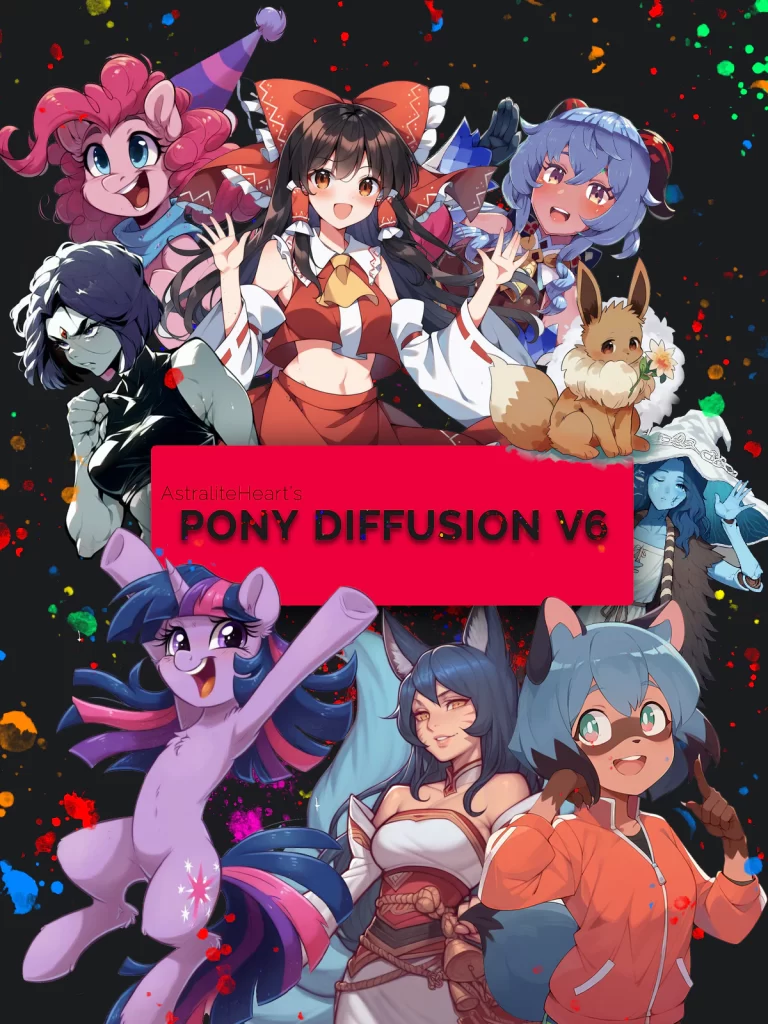
Pony Diffusion은 로컬 SDXL을 극한까지 끌어낸
Checkpoint 라고 생각하면 되는데
SDXL Checkpoint 중 가장 성능이 좋고
프롬프트 이해력이 뛰어나기 때문에
SDXL은 이제 Pony Diffusion과
Pony 기반 Checkpoint 외에는
사용할 이유가 거의 없어지게 되었다
이제 위 링크를 참고해
체크포인트를 다운로드 받고
사용을 해 보자면
기본 프롬프트 사용방법
Pony Diffusion 에서 Positive Prompt에는
score_9, score_8_up, score_7_up
Negative Prompt에는
score_6, score_5, score_4
그 외에는 그림 스타일 프롬프트를
source_anime
source_pony
source_cartoon
source_furry
source_comic
위 내용 중에서 골라준 뒤
원하는 항목을 Positive에 넣어주고
나머지를 Negative에 넣어주면 된다
만약 스타일 프롬프트를 넣지 않는다면
랜덤한 스타일로 이미지가 생성된다
Score 사용방법


Pony Diffusion 에서는 이미지 생성 시
이미지 퀄리티는 결정할 경우
기존 Best Quality, Masterpiece 대신
Score를 사용하는데
AI가 그림의 퀄리티를 구분하지 못하니
인간이 Score 기반으로
그림을 학습시킨 것인데
Score 전체 목록은 아래와 같고
score_9
score_8_up
score_7_up
score_6_up
score_5_up
score_4_up
실제 사용해볼 경우
Positive Prompt에 높은 스코어를 넣고
Negative Prompt에 낮은 스코어를 넣어
이미지를 생성할 경우
품질이 높은 이미지만 생성할 수 있고
그 반대의 경우에는
낮은 이미지만 생성할 수 있다
그러면 Positive Prompt에 score_9를 넣고
Negative에 나머지 모두를 넣으면
가장 높은 퀄리티의 이미지만
얻는 게 아닐까 싶겠지만
점수를 한 쪽으로 몰아주면
그림이 획일화 될 수 있으므로
추천하는 프롬프트 배치는
Positive 에는 score 7~9 까지
Negative 에는 나머지를 넣어주면 된다
다만 이 기준이 성경은 아니기 때문에
필요에 따라 원하는 느낌으로 배치하면 되겠다
그림 스타일





Pony에서는 아래와 같은
다양한 그림체를 지원하는데
source_pony
source_furry
source_cartoon
source_anime
source_comic
각 배치한 이미지가
각 그림체라고 생각하면 되고
실제 사용 시에는 원하는 그림체를
Positive Prompt에 넣고
그 외의 그림체는
모두 Negative Prompt에 넣어주자
만약 Positive/Negative에
그림체 프롬프트를 포함하지 않을 경우에는
랜덤한 이미지를 얻을 수 있다
작가, 캐릭터 태그

Pony Diffusion 개발 시
작가나 캐릭터의 이름을 태그로
대놓고 넣지 못했기 때문에
의미 없는 단어 형태로
작가나 캐릭터 프롬프트가 포함되어 있는데
전체 리스트는 링크에서 확인할 수 있고
이걸로 확인하다가는 눈이 빠지기 때문에
전체 리스트를 구분해 놓은 스프레드시트는
역시 링크에서 확인할 수 있는데
역시 수가 너무 많고
전부 파악되어 있지 않아
이런 단어들을 찾아서 쓰는 건 쉽지 않고
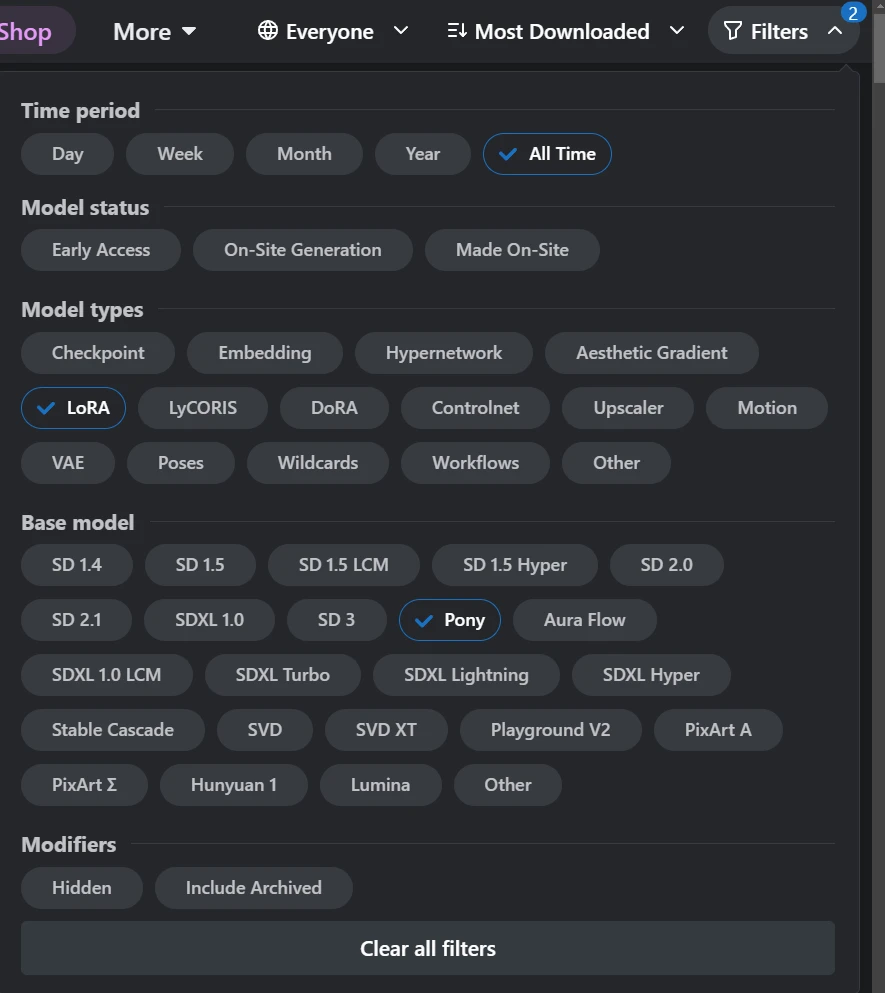
CivitAI에서 Filter를 선택한 뒤
Model types는 LoRA
Base Model은 Pony를 선택해서
원하는 캐릭터나 작가를 찾는 것을 권장한다
Pony 기반 Checkpoint 찾기
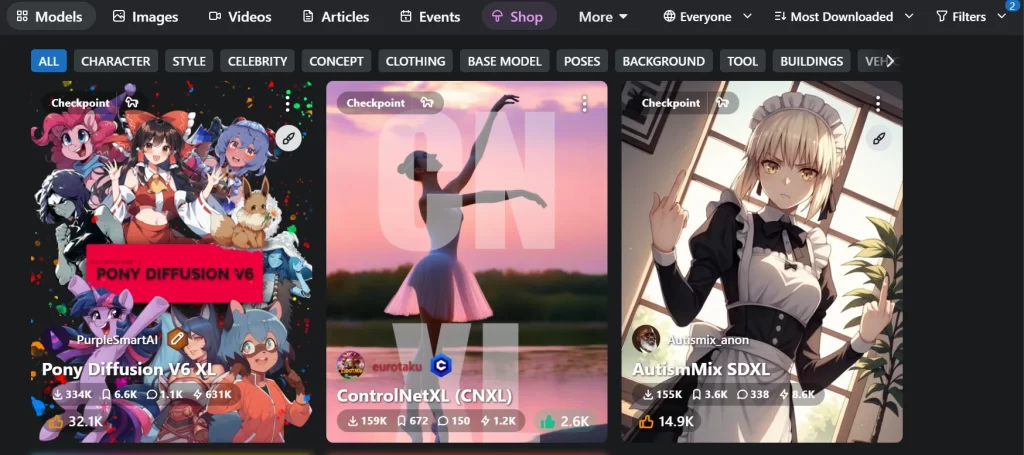
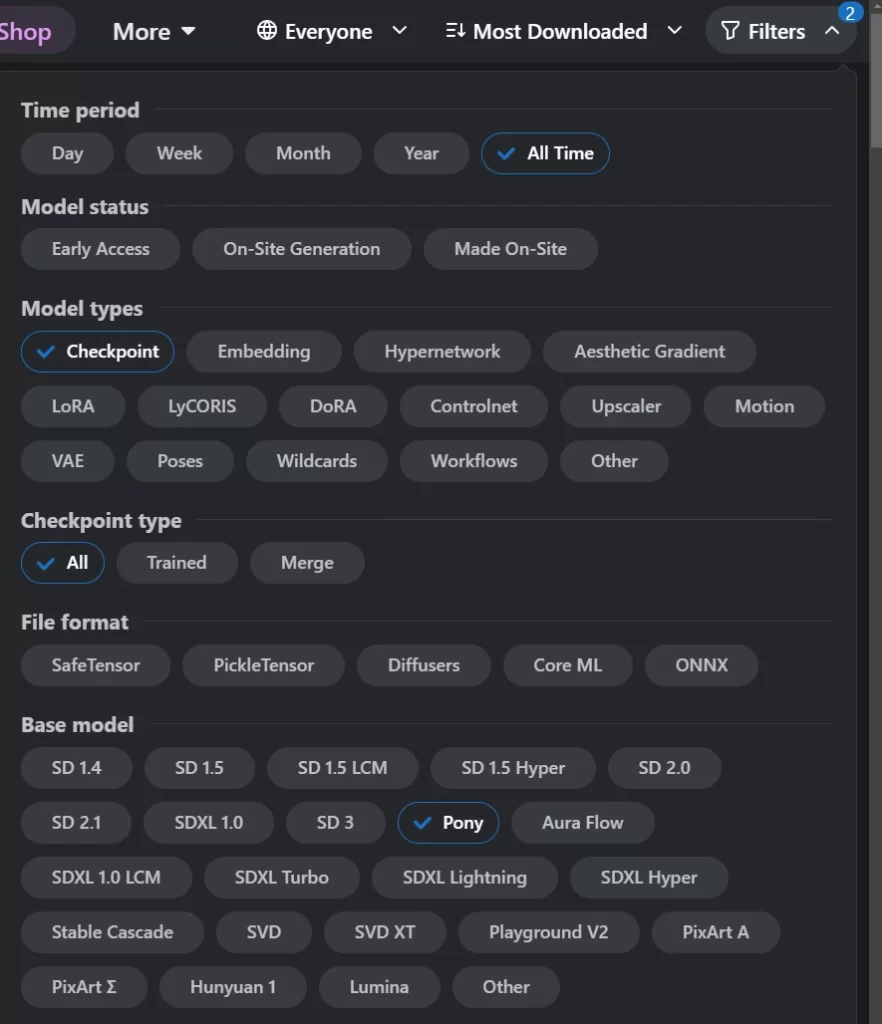
Pony Diffusion 에서는
엄청나게 많은 작가 태그를 지원하긴 하지만
직접 찾기에는 정말 손이 많이 가고
Pony 기반 체크포인트도 많이 나왔기 때문에
굳이 원하는 그림체를 찾느라
고생할 필요가 없고
CivitAI에서 Filter를 선택해준 뒤
Model Types > Checkpoint
Base Model > Pony 를 선택해서
원하는 체크포인트를 찾아 사용해주자
필요 VRAM 및 그래픽카드가 구릴 경우
Pony Diffusion은 SDXL 기반이기 때문에
WebUI로 1024 x 1024 이미지만 생성해도
20GB에 가까운 램을 사용하는데
여기서 이미지 크기를 50%만 키우면
바로 이미지를 생성할 수 없는 수준이다
다만 ComfyUI를 사용하면
16GB 정도로도 크기 제한 없이
이미지를 만들어 줄 수 있는데
ComfyUI가 너무 어렵다면
일반적인 기능은 모두 사용할 수 있고
프롬프트 입력하고 Queue Prompt만 누르면 되는
Flatsun Workflow를 사용해주자
하지만 VRAM 자체가 너무 적을 경우에는
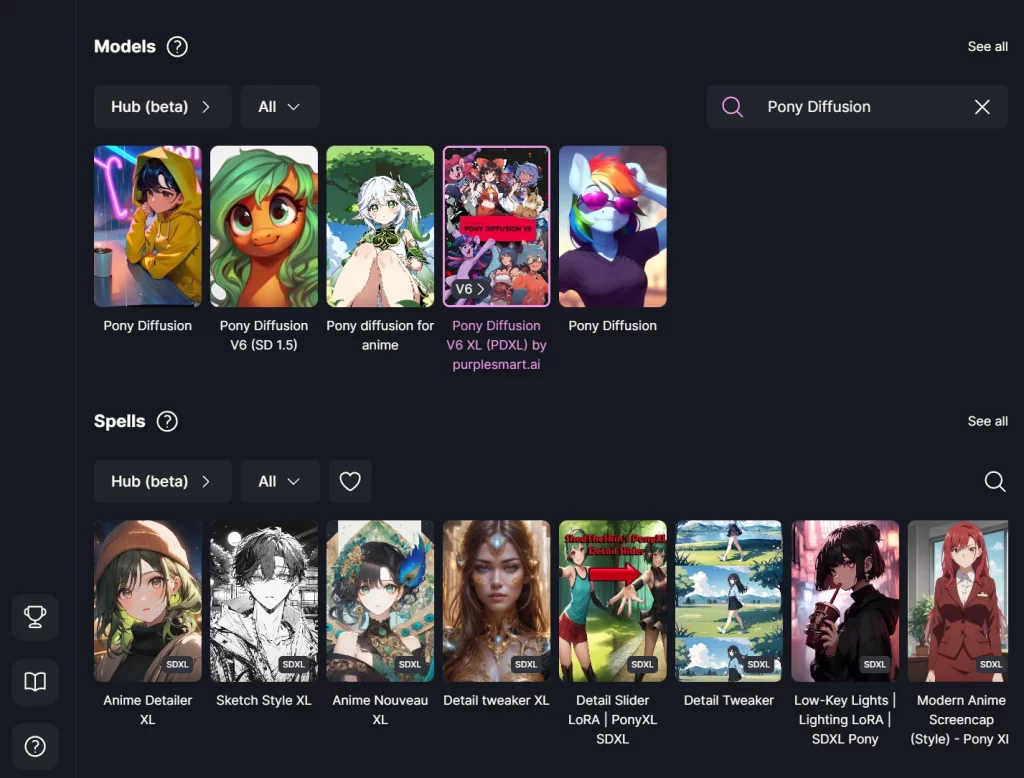
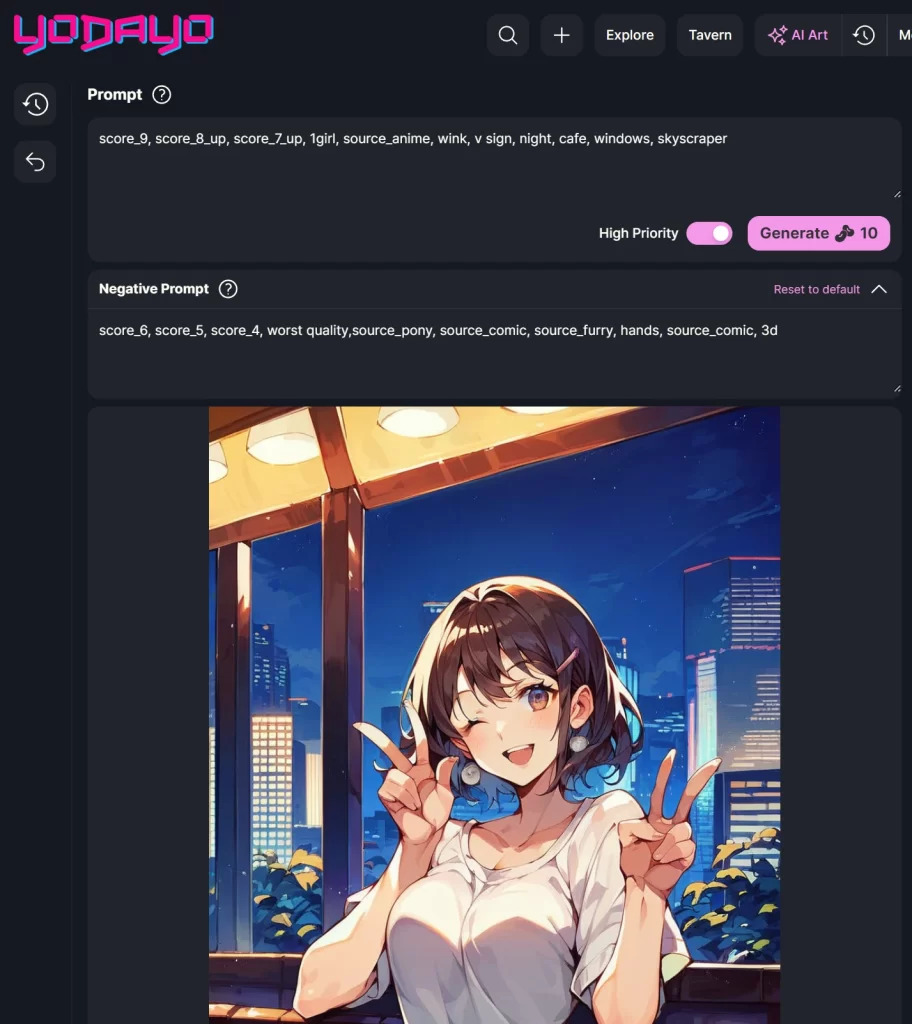
Yodayo에서
매일 주는 무료 크레딧으로
그림을 그려주면 되겠다
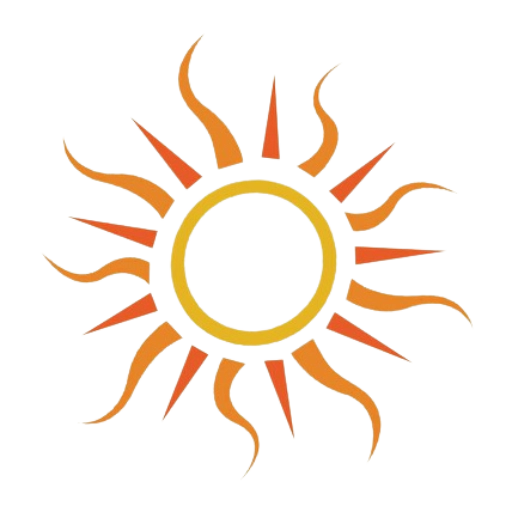
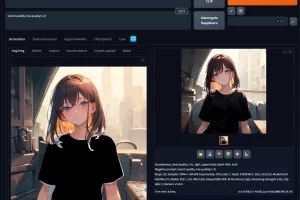

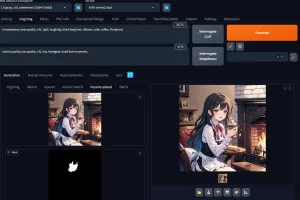


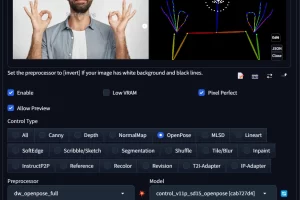
Leave a Reply
이메일은 알림 용도로만 사용됩니다.